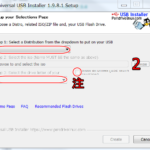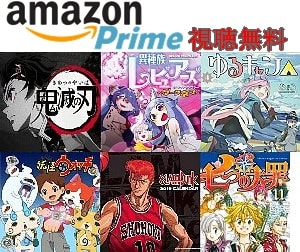ロリポップレンタルサーバーのデータを更新するためにはFTPクライアントソフトが必要です。今回はffftpでデータ更新をするための準備をします。

目 次
ffftpのダウンロードとインストール
ffftpにはインストール版とポータブル版の2つが存在します。
ダウンロード
先ずはffftpをこちらからダウンロードします。

ページ内の上記の場所に行き64・31bitを選択してください。

インストール版又はポータブル版を選びダウンロードしてください。
※インストール版とダウンロード版の違いはレジスターに書き込みをするかしないかだけですので機能的な遜色はありません。
インストール
インストール版を使用する場合にはexeファイルをダブルクリックしてください。以下のインストーラが発動します。
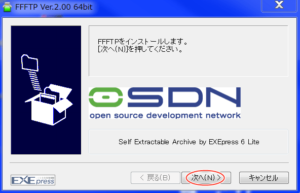

インストール確認と使用承諾書です。
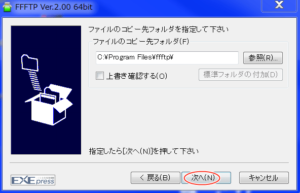

インストール先の確認とホルダーの作成確認です。インストール先を変更したい場合には参照からインストール先を変更できます。
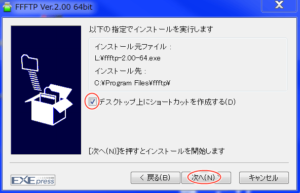
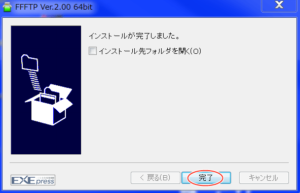
ショートカット作成と完了画面です。デスクトップのショートカットが必要な場合にはチェックを入れてください。
ポータブル版のインストール
ポータブル版の場合にはZIPファイルを解凍すればそのまま使用できます、解凍後お好みのホルダーに移動して使用してください。但し、デスクトップにショートカットは作成されませんのでショートカットの作成は手動で行う必要があります。
ロリポップレンタルサーバーに接続
ffftpを発動しロリポップレンタルサーバーに接続します。
ffftpの発動と接続に必要な項目

接続前の画面では左側にPCのフィラーのみが出ます。

接続ボタンをクリックしてください。
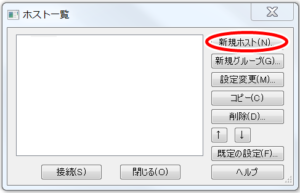
ホスト一覧の画面が出たら、新規ホスト作成をクリックしてください。

接続するには「基本」の
- ホストの設定名・・・任意の名前
- ホスト名・・・ロリポップから取得
- ユーザー名・・・ロリポップから取得
- パスワード・・・ロリポップから取得
最低上記の4項目が必要です。
接続に必要な情報の取得
契約中のロリポップレンタルサーバーの専用ページに入ります。
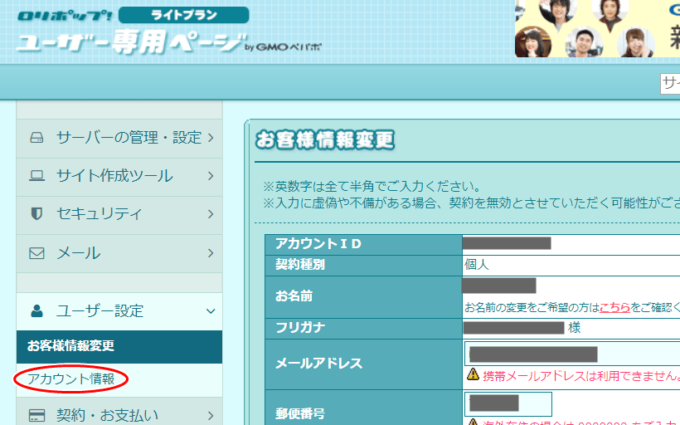
ユーザー専用ページの「ユーザー設定」「お客様情報変更」「アカウント情報」に進んでください。
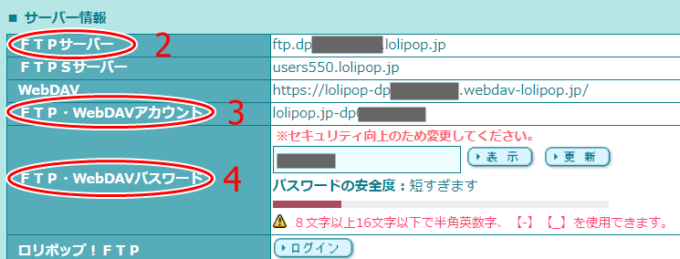
右列の下の方にある「サーバー情報」から情報を取得して、ffftpのホストの設定を完了してください。
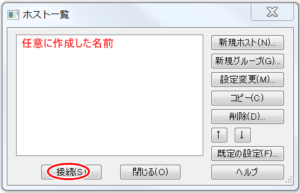
任意に作成した名前を選択して接続ボタンをクリックするればロリポップレンタルサーバーに接続できるはずです。